如何使用MCP将Zerodha风筝帐户连接到Claude AI
已发表: 2025-05-21MCP是模型上下文协议的缩写,它允许AI助手(例如Anthropic的Claude and Openai的Chatgpt)与应用程序直接连接并检索实时信息。这允许任何AI助手直接与任何应用程序连接以创建代理体验。 Anthropic是第一个引入MCP的人,现在它得到了许多平台的支持,包括Windows和Google的最新公告。
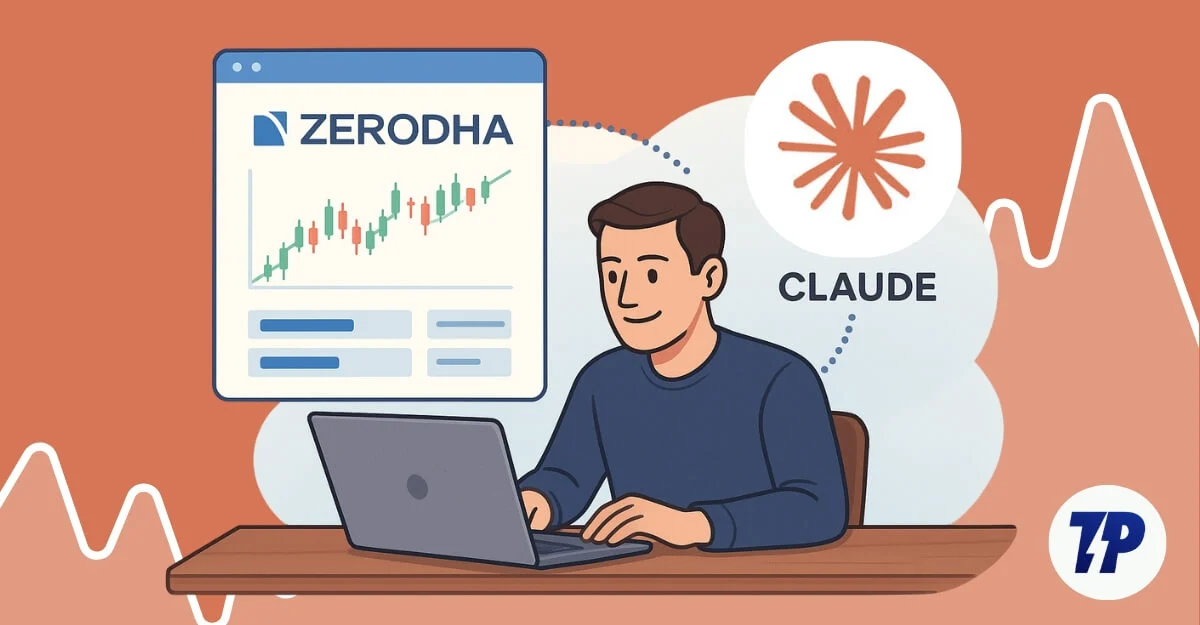
最近,印度流行的交易平台Zerodha还宣布了其风筝MCP服务器,该服务器使您可以将Zerodha交易帐户连接到任何AI助手,并实时分析您的交易数据。
但是,如果您是初学者,那么MCP一词听起来可能很复杂,但是像使用AI助手一样,很容易连接。在本指南中,我将指导您如何使用风筝MCP服务器将Zerodha风筝交易帐户连接到Claude AI。对于其他AI助手,例如光标或Windsurf,这些步骤几乎保持不变。
目录
如何将您的Zerodha帐户连接到Claude AI
在将Zerodha风筝帐户连接到Claude Server之前,这里是您需要并在设备上安装的先决条件以使其正常工作。
您也可以连接到其他任何AI助手。他们还有一个最近发布的视频,介绍了如何使用MCP并将不同的MCP服务器连接到Claude。您可以查看下面的视频,以了解如何在Claude中设置MCP服务器。
首先,访问Claude网站,然后在设备上安装Claude Desktop应用程序。接下来,从node.js站点下载并安装node.js。打开文件并开始在设备上安装node.js。
成功安装它后,您可以在终端或命令提示符中使用此命令节点 - 反传感器,并检查它是否已安装在设备上。
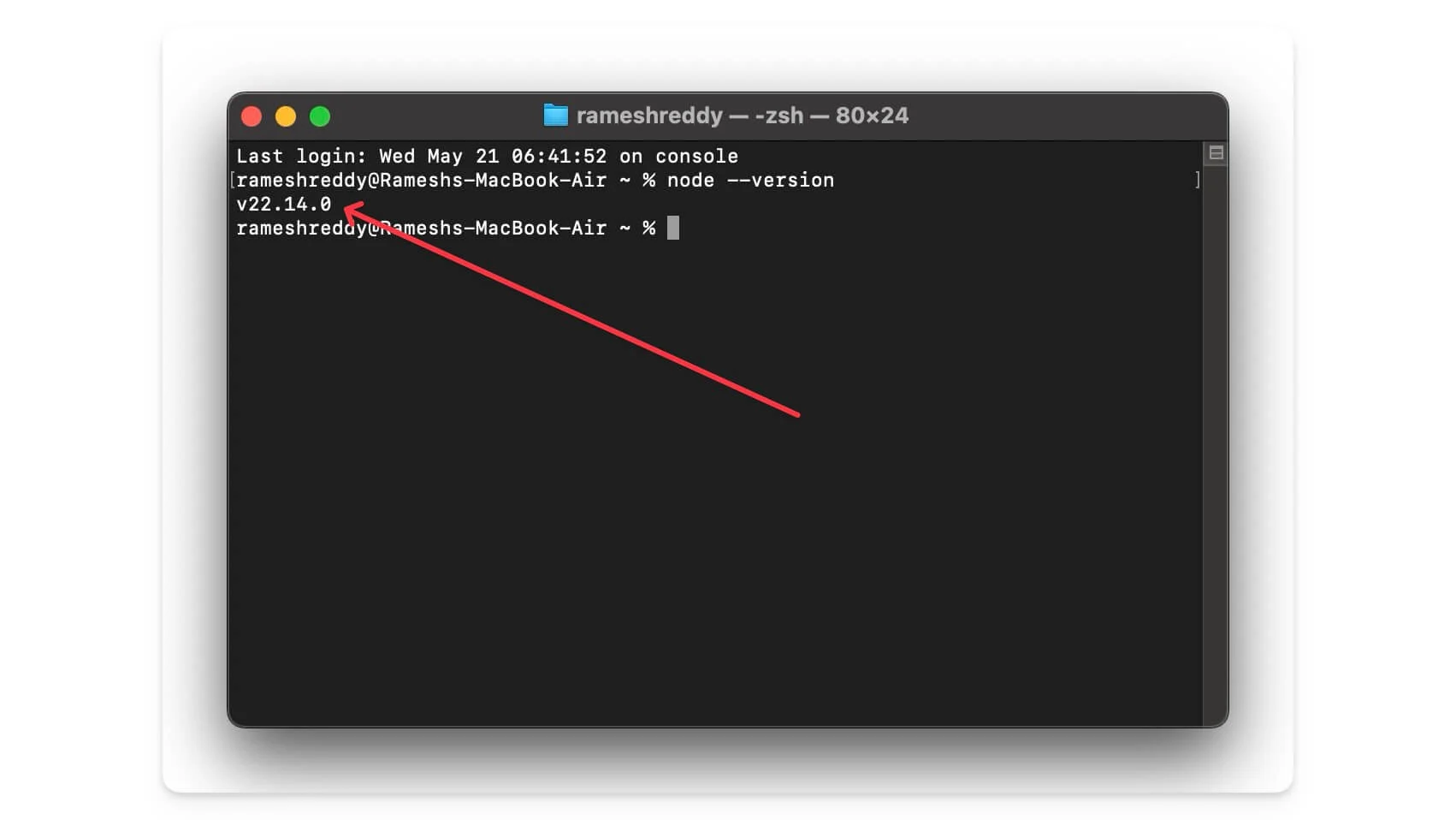
在设备上成功安装了Node.js后,您必须拥有一个活动的Zerodha风筝交易帐户。确保您记住Zerodha风筝登录详细信息。
现在,请按照以下步骤创建并将您的Claudeai连接到您的交易帐户。在这种情况下,我正在使用Mac;您也可以使用Windows将Claude AI连接到Zerodha帐户。
- 首先,在Mac或Windows上打开Claude应用程序,然后使用您的帐户登录。
- 现在,单击设置。
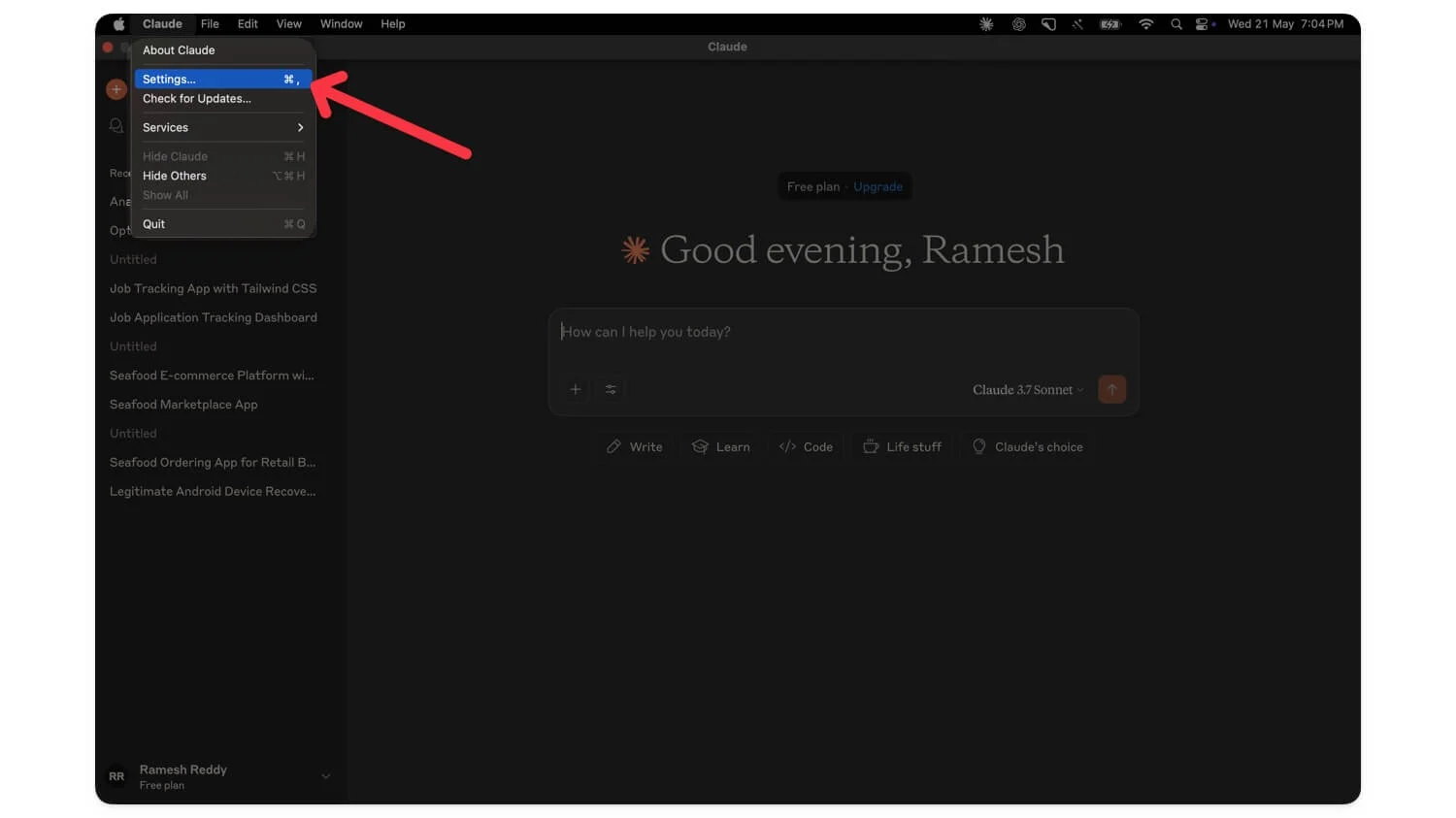
- 转到开发人员选项,然后单击编辑配置。
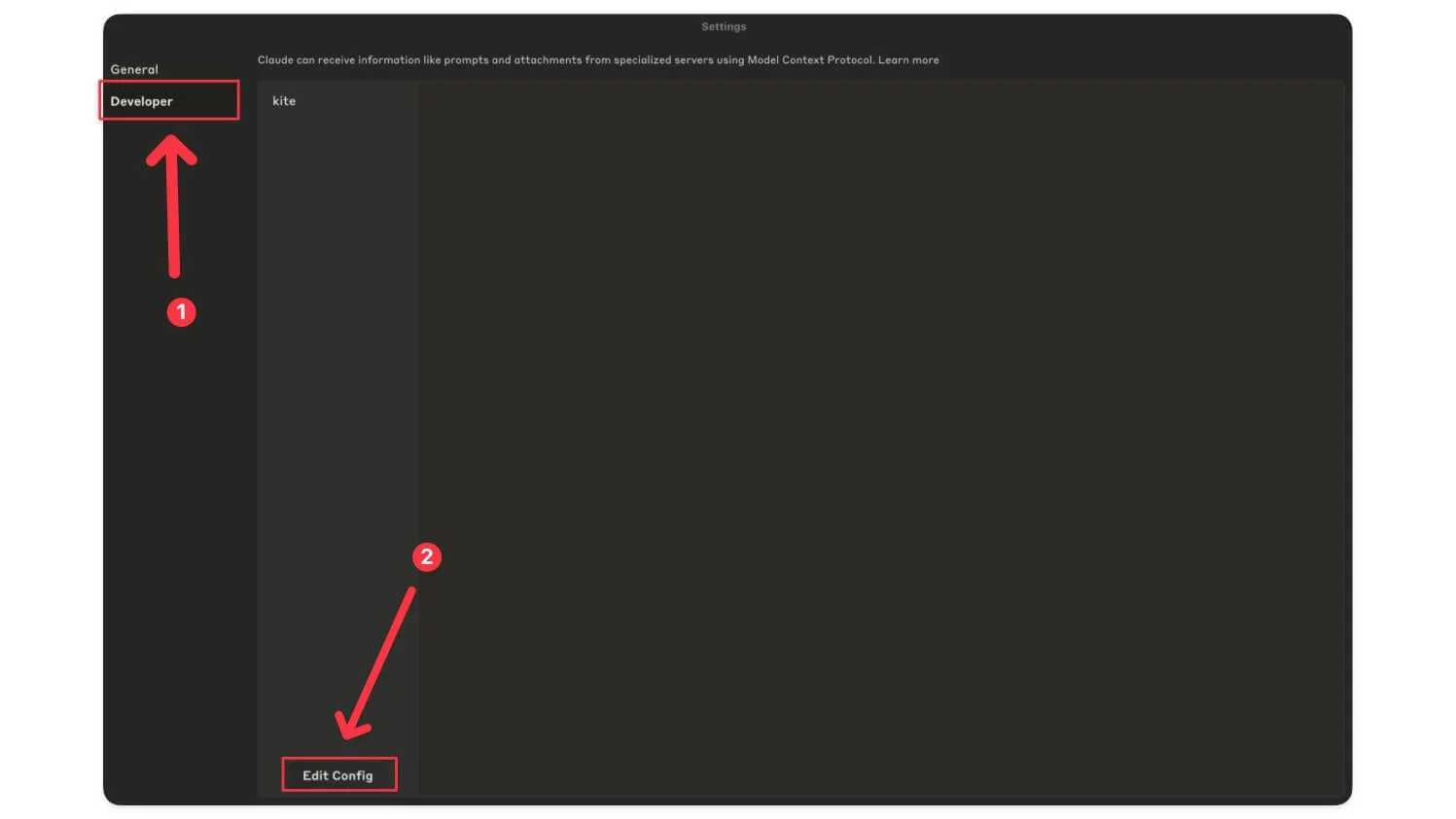
- 现在它将打开编辑配置文件。文件名: claude_desktop_config.json
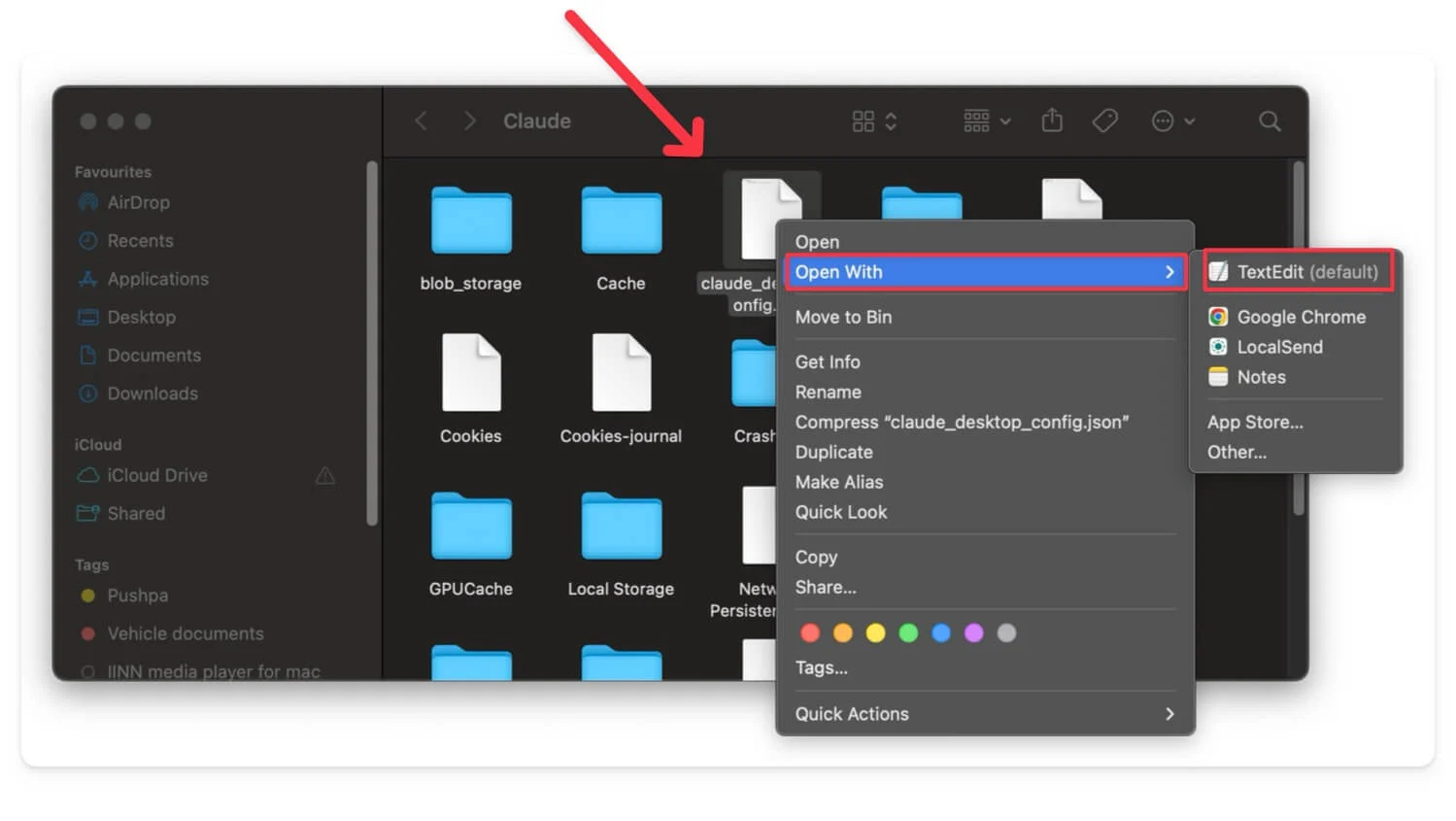
- 现在,将其打开在任何文件编辑器中,复制以下代码,将其粘贴到编辑配置文件中,然后保存。
 {
{
“ McPservers”:{
“风筝”:{
“命令”:“ npx”,
“ args”:[“ MCP-Remote”,“ https://mcp.kite.trade/sse”]
}
}
} - 现在,重新启动Claude应用程序,将您的Zerodha风筝MCP服务器连接到您的Claude帐户。
如何使用Claude AI分析您的Zerodha风筝投资组合
首先,您需要登录并访问您的帐户。打开设备上的Claude应用程序,单击新聊天,并要求Claude分析您的投资组合。示例提示:分析我的投资组合。

- 允许所有必要的权限,现在它将创建一个新的登录链接。
- 单击登录链接,然后使用您的Zerodha风筝帐户登录。
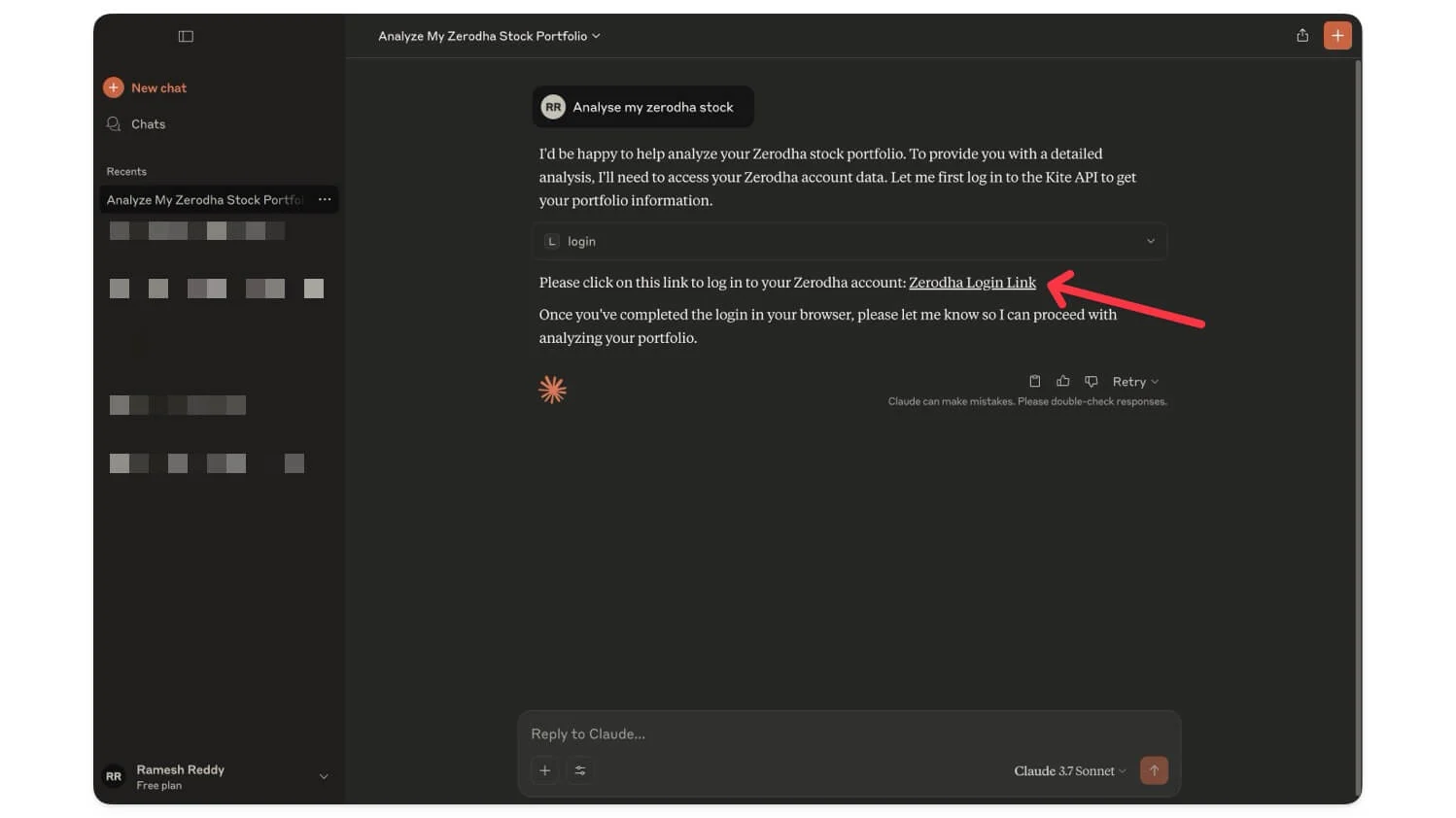
- 输入您的凭据并使用您的帐户登录。
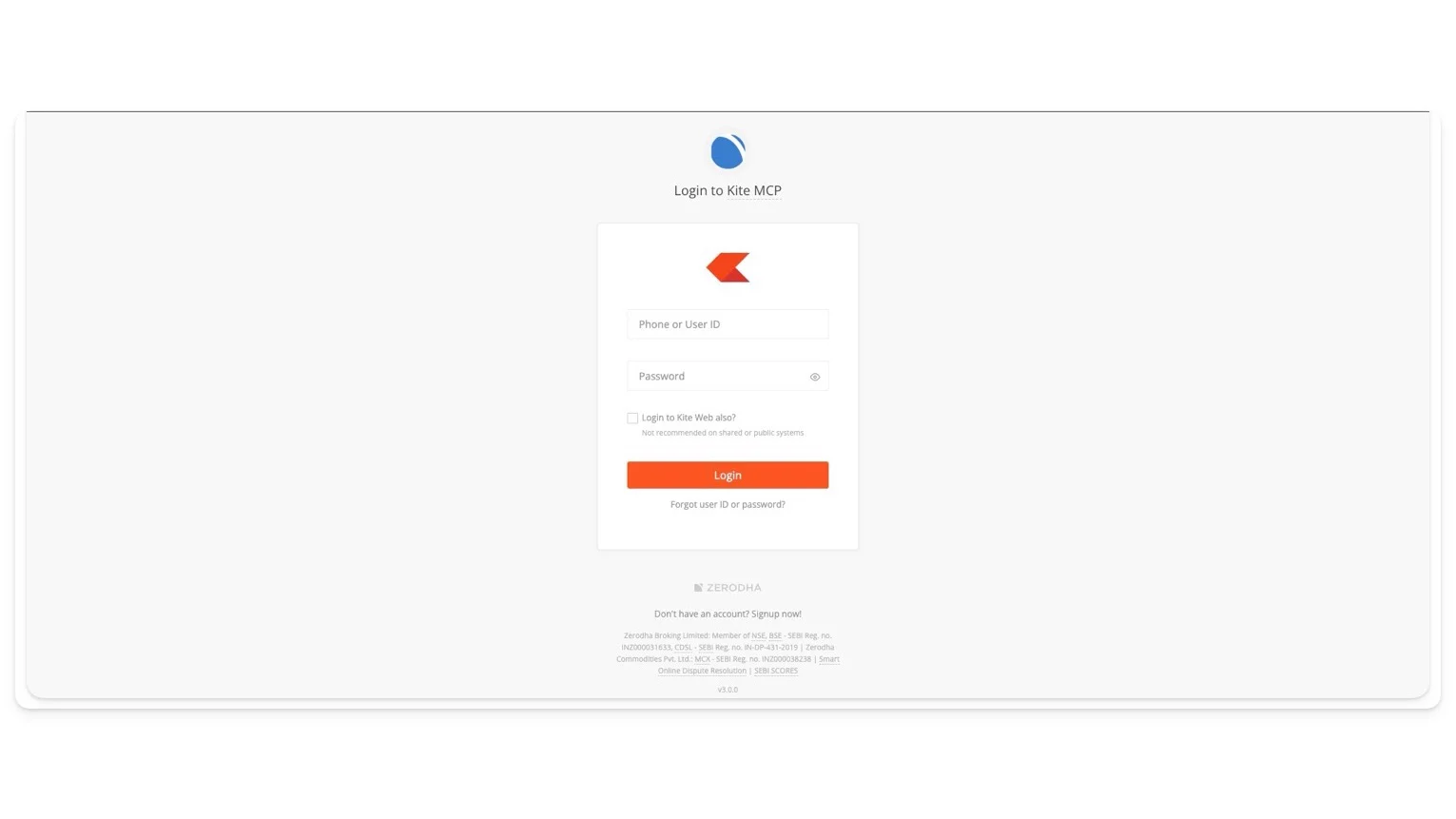
- 您的帐户成功连接后,允许Claudeai访问您的投资组合的所有必要权限。
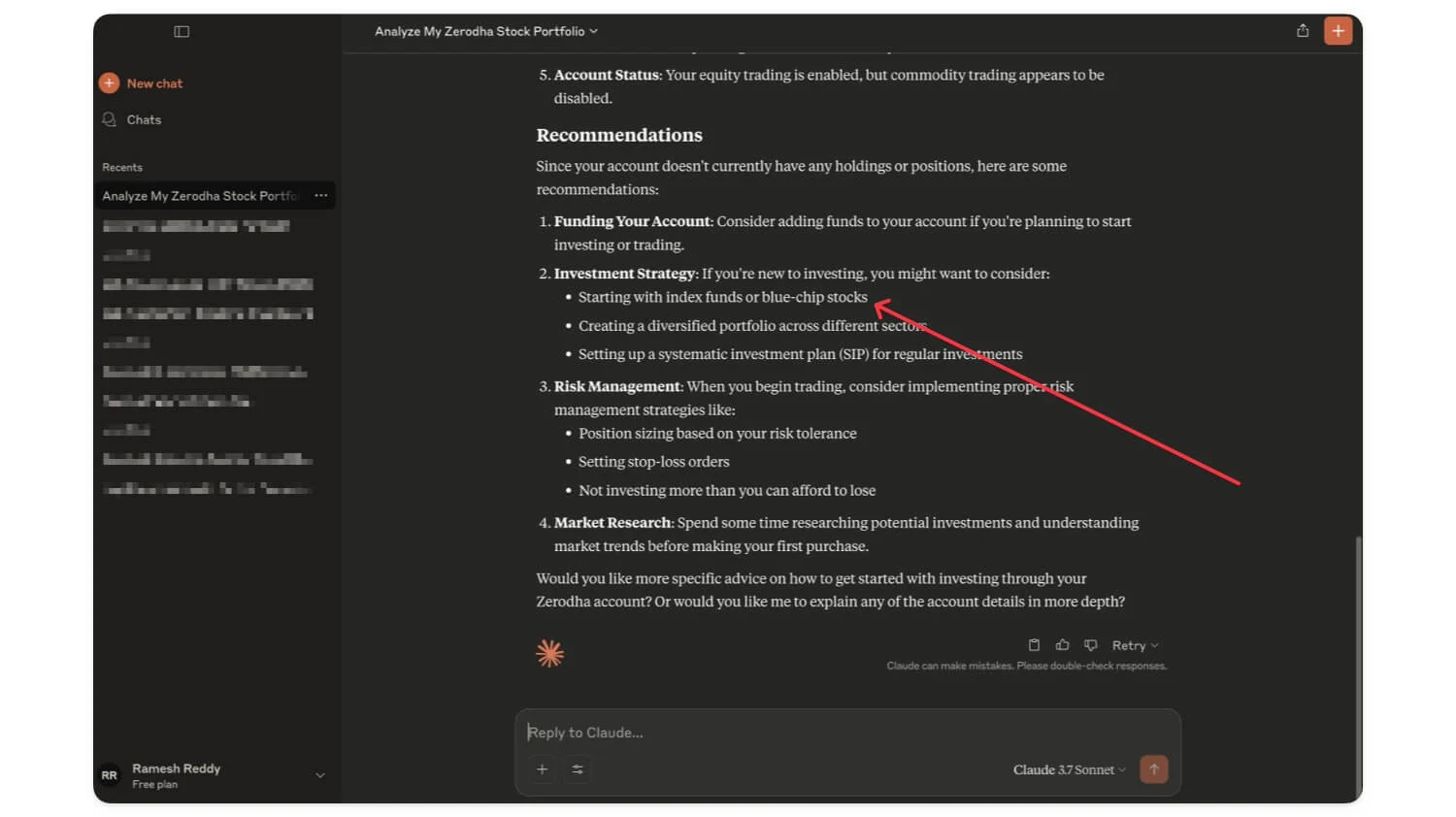
- 现在,您可以直接与Claudeai互动以分析您的性能。
您可以用风筝MCP做什么?
成功将风筝MCP与Claude桌面连接起来后,您可以使用它来分析和研究您的投资组合等。可能性是无限的。
许多用户已经开始使用它来分析其股票投资组合,进行市场研究,并对股票投资组合及其股票业绩进行彻底细分。这里有一些例子。
您查看整个网站https://t.co/jpgvw9h2uy
- hrishikesh.eth(@hrishikeshhh_)2025年5月21日
- 您可以通过询问您当前的投资组合持有量,并询问Claude AI的最佳性能,部门发行和投资组合细分来查看您的投资组合。
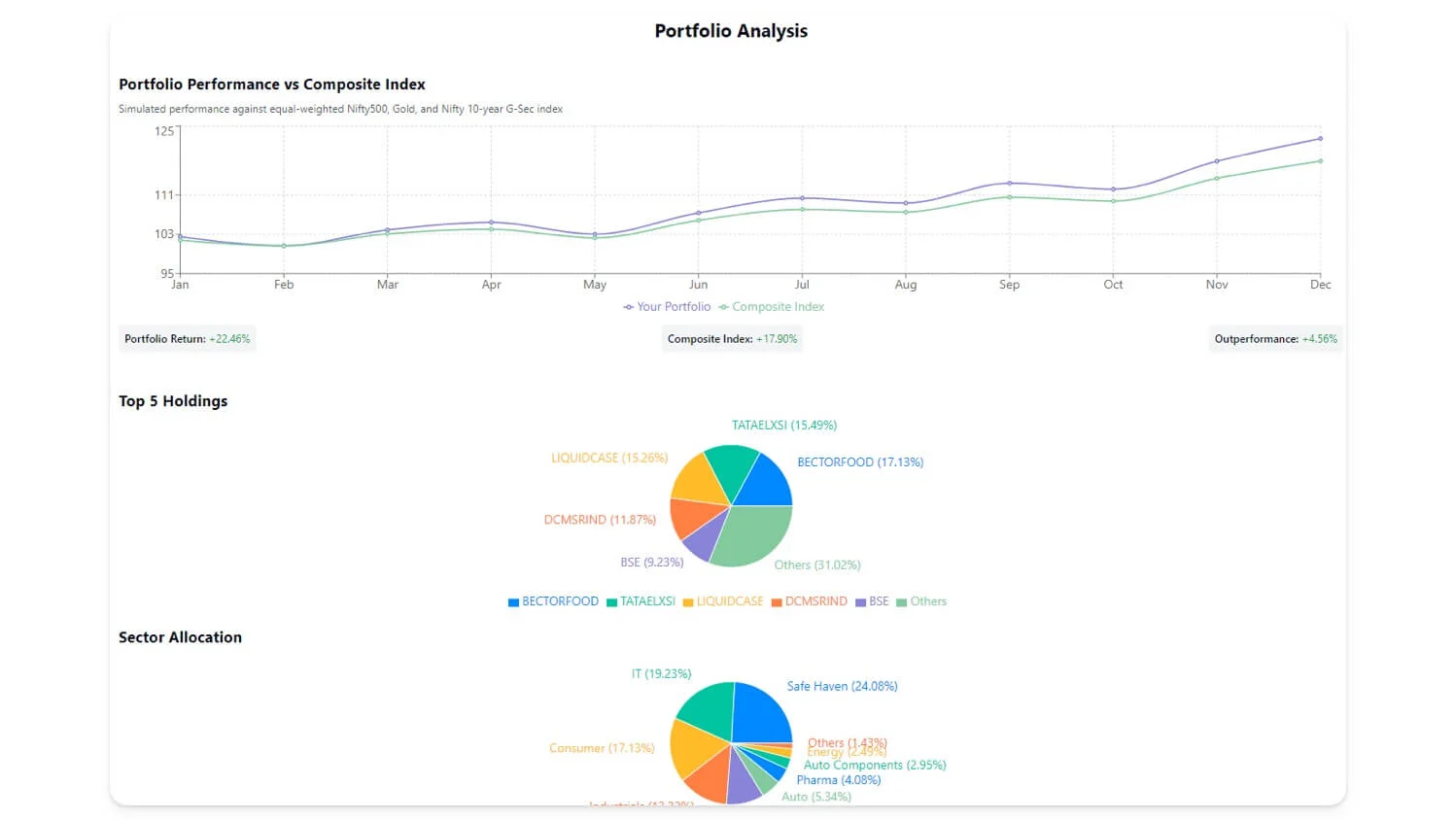
- 接下来,您还可以设置GTT订单,以实现预定价格点的系统进入和退出策略。
- 您还可以分析投资组合绩效,确定模式并计划交易策略。另外,由于可能性是无穷无尽的,因此您还可以创建自己的自定义技术指标,并与价格表叠加它们。
- 此外,MCP可以提供过去的历史数据。您可以提取数据,可视化其性能并创建自己的新策略。
- 不是这样,风筝MCP服务器还允许您访问您的帐户信息以及可用的利润率和电源,还可以查看您的一天p&l。您还可以要求克劳德(Claude)使用您的AI提供当前的市场指标,并将其与其他工具(例如Internet数据研究)相结合,以进一步可视化您的性能。
如果您担心安全性和隐私,请参阅以下几件事
根据Zerodha的说法,Claude和其他AI工具只能访问Kite MCP服务器所允许的数据,并且Kite还确认您的凭据永远不会通过Claude身份验证,并通过Kite的安全性两因素身份验证流,这意味着您必须使用帐户登录您的帐户,然后才能连接Kite MCP并允许您的Portfolio访问PortFolio的信息。
当前,风筝MCP服务器具有仅读取的访问权限,并且该MCP服务器当前无法下订单出售您的交易。
就是这样。您已成功创建并将Zerodha风筝帐户连接到Claude Desktop。不仅是克劳德(Claude),您还可以将您的MCP Zerodha交易帐户连接到视觉工作室,Git和Visual Studio Code,也可以将其设置在Linux上。如果您有任何连接帐户的问题,请在下面发表评论,我想指导您。
常见问题解答使用风筝MCP
1。我可以使用MCP服务器将多个Zerodha帐户连接到Claude AI吗?
不,目前您只能连接一个Zerodha帐户。
2。将风筝MCP与Claude AI一起使用涉及任何费用或订阅费用?
不,目前可以免费使用Kite MCP服务器与Claude连接。但是,Claudeai使用的速率限制将适用,因此目前Claude免费版本仅提供有限的聊天;您可以升级到Claude Premium订阅以获取更高的利率限制。
3。我可以使用其他AI助手(除Claude)使用MCP分析我的Zerodha风筝帐户,并且设置过程相似吗?
是的,您可以使用Visual Studio代码连接到Kite MCP服务器。您可以在此处查看正式文档。要连接,首先打开VS代码设置。您可以转到文件>首选项>设置,并搜索副唱片聊天。 MCP现在单击“设置”中的编辑,并添加以下代码。
“ MCP”:{
“输入”:[],
“服务器”:{
“风筝”:{
“ url”:“ https://mcp.kite.trade/sse”
}
}
}不,之后,重新启动VS代码,接下来,您需要打开聊天面板,然后选择风筝作为MCP服务器。现在,您可以使用登录详细信息连接到服务器并与之聊天。
